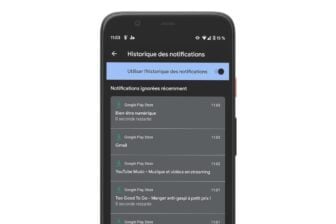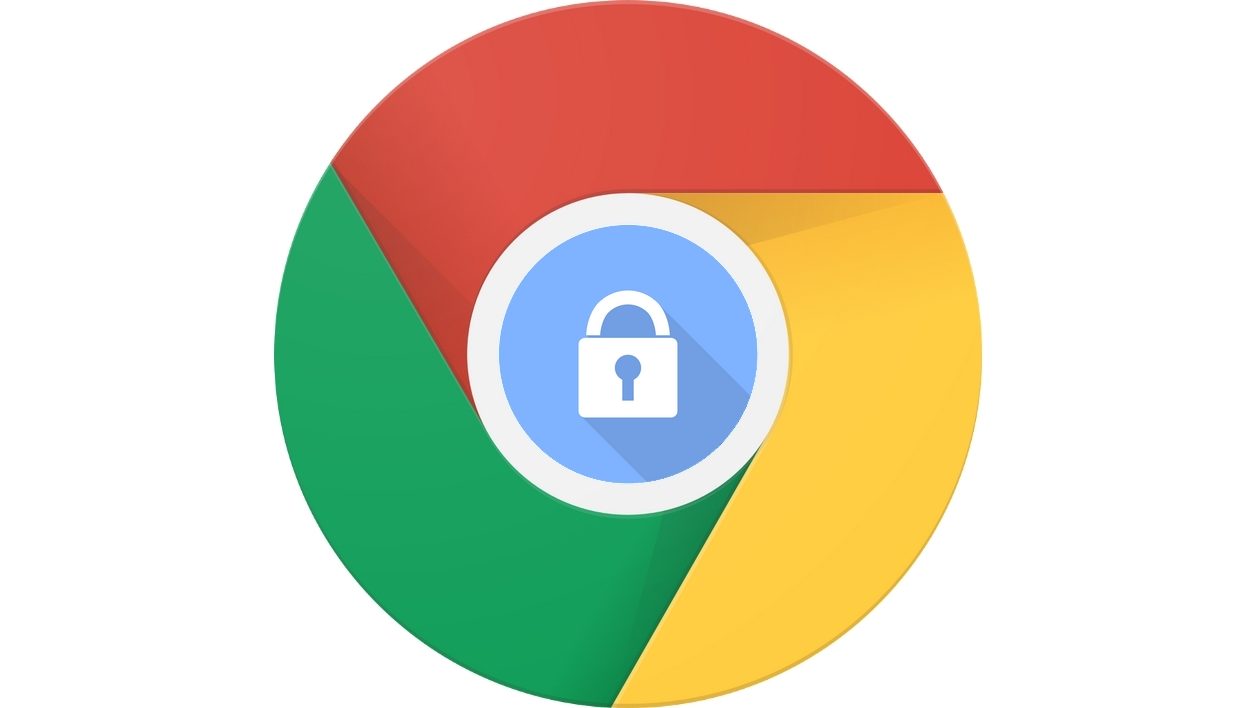Depuis la version 79, Google Chrome intègre un système permettant de vérifier si vos mots de passe ont été compromis lors de fuites de données sur le web. Si la fonction était à l’origine disponible sous la forme d’une extension, Password Checkup, toujours disponible, elle est aussi intégrée directement au navigateur, dans le gestionnaire de mots de passe de Chrome.
Vous pourrez ainsi lancer la vérification de l’ensemble des mots de passe enregistré dans le trousseau d’accès de Chrome, et procéder, lorsqu’un mot de passe a été compromis, à sa modification.
- Télécharger Google Chrome pour Windows (Gratuit)
- Télécharger Google Chrome 64 bits pour Windows (Gratuit)
- Télécharger Google Chrome pour macOS (Gratuit)
- Télécharger Google Chrome pour Linux (Gratuit)
1. Accédez au trousseau de Chrome
Lancez Google Chrome sur votre machine, cliquez sur votre avatar puis sur l’icône figurant une clé pour afficher le trousseau de mots de passe de navigateur.

2. Lancez la vérification
Une fois arrivé sur la page dédiée à la gestion des mots de passe, Chrome affiche en principe immédiatement le nombre de mots de passe potentiellement compromis. Entrez dans le menu Vérifier les mots de passe.

Cliquez ensuite sur le bouton Revérifier pour relancer une analyse et vous assurer que le résultat obtenu soit bien à jour.

3. Modifiez les mots de passe compromis
Chrome devrait afficher la liste de l’ensemble des identifiants et mots de passe enregistrés dans Chrome ayant été compromis dans une fuite de données sur la toile.
Pour chaque élément, cliquez sur Modifier le mot de passe pour accéder à la page du site concerné, et procédez à la modification de l’ensemble des mots de passe ayant été détectés. Pour plus de sécurité, préférez les mots de passe complexes suggérés par Chrome.
Pour ce faire, dans le champ Nouveau mot de passe, cliquez sur Utiliser le mot de passe suggéré pour valider le mot de passe généré aléatoirement par Chrome. Si la suggestion de mot de passe n’apparaît pas, faites un clic droit, et choisissez de Suggérer un mot de passe.

N’oubliez pas ensuite d’enregistrer le mot de passe modifié dans Chrome pour pouvoir vous connecter facilement la prochaine fois.
🔴 Pour ne manquer aucune actualité de 01net, suivez-nous sur Google Actualités et WhatsApp.